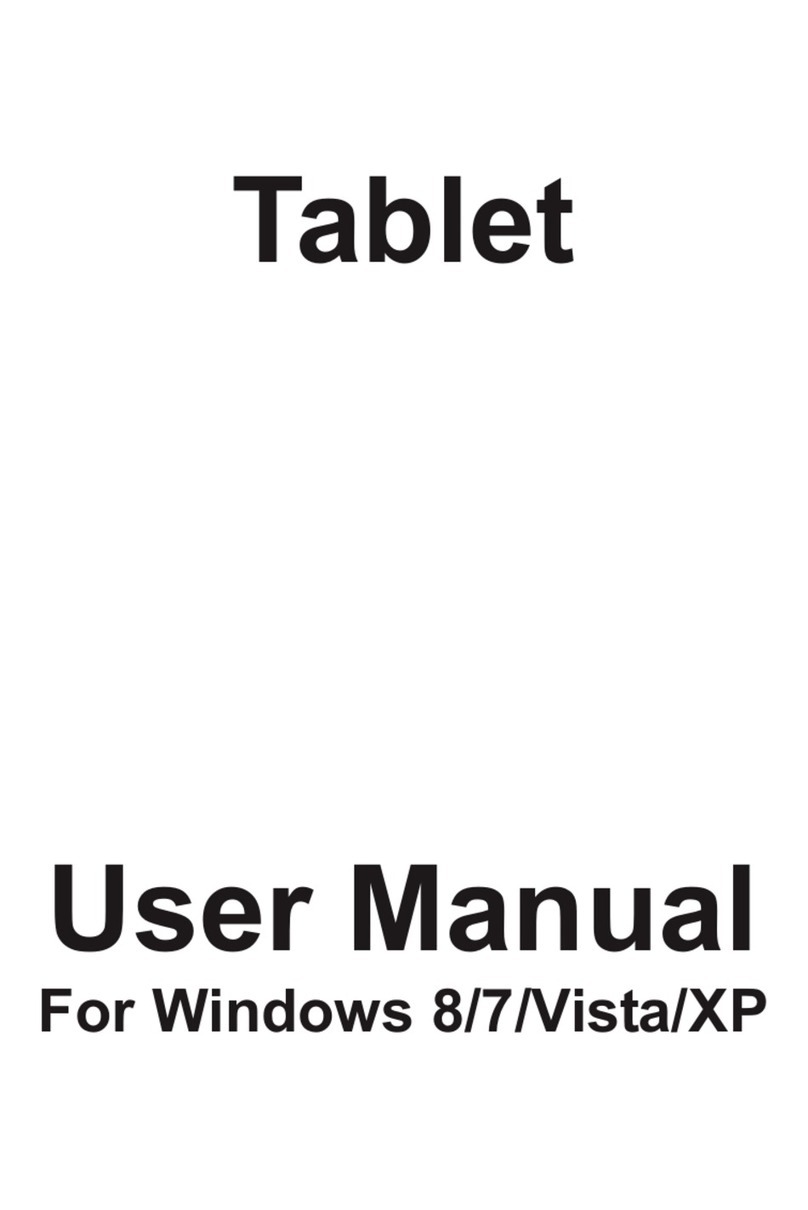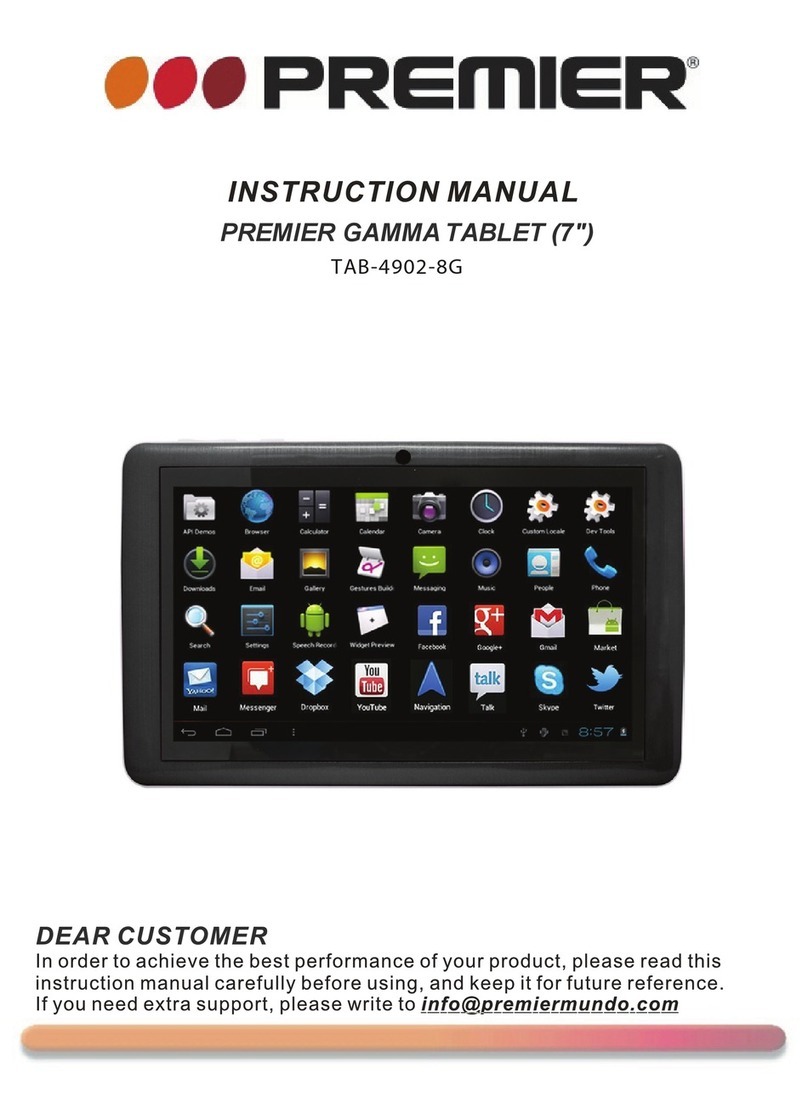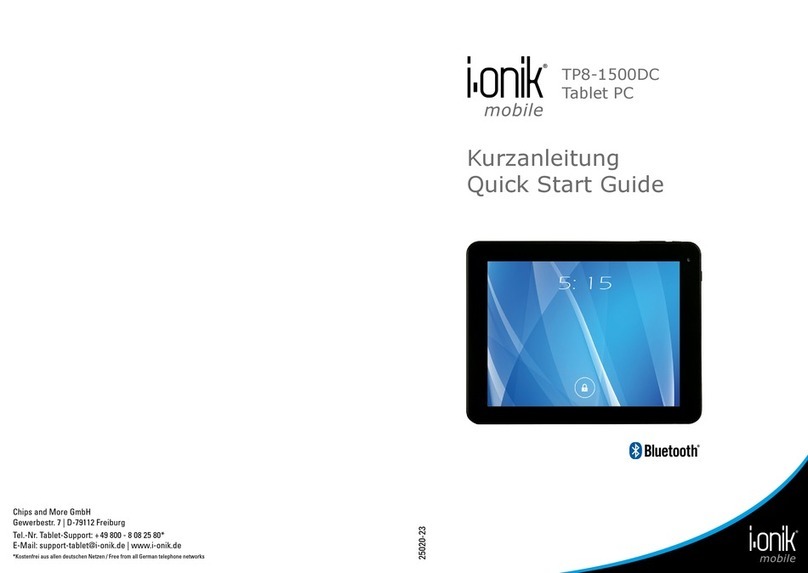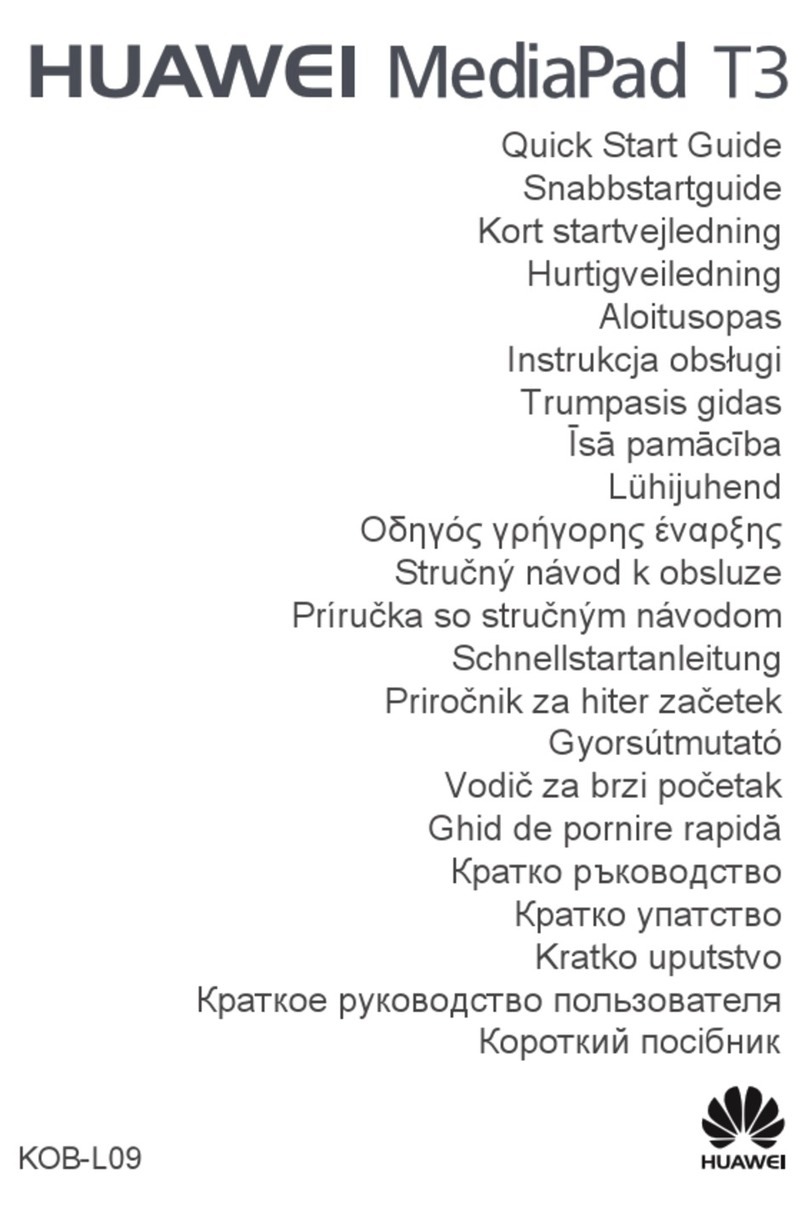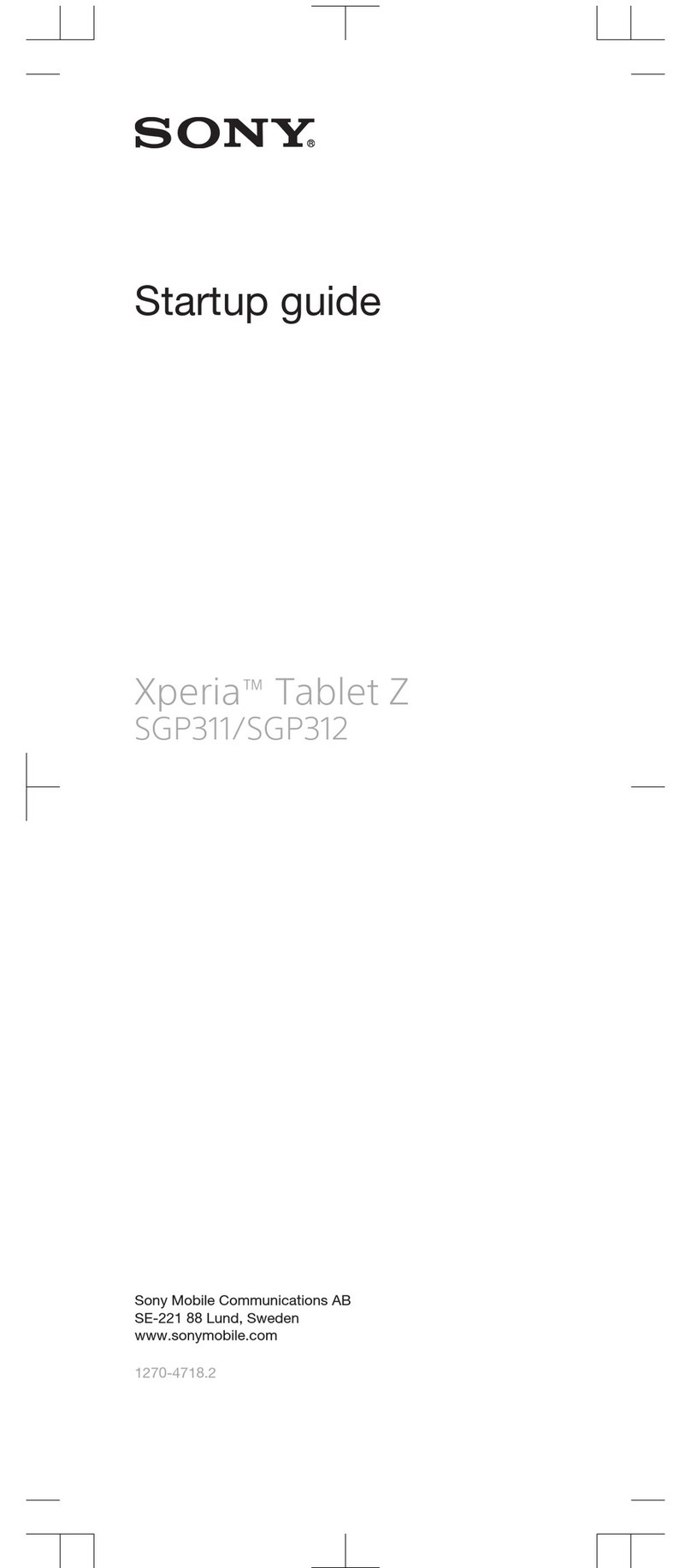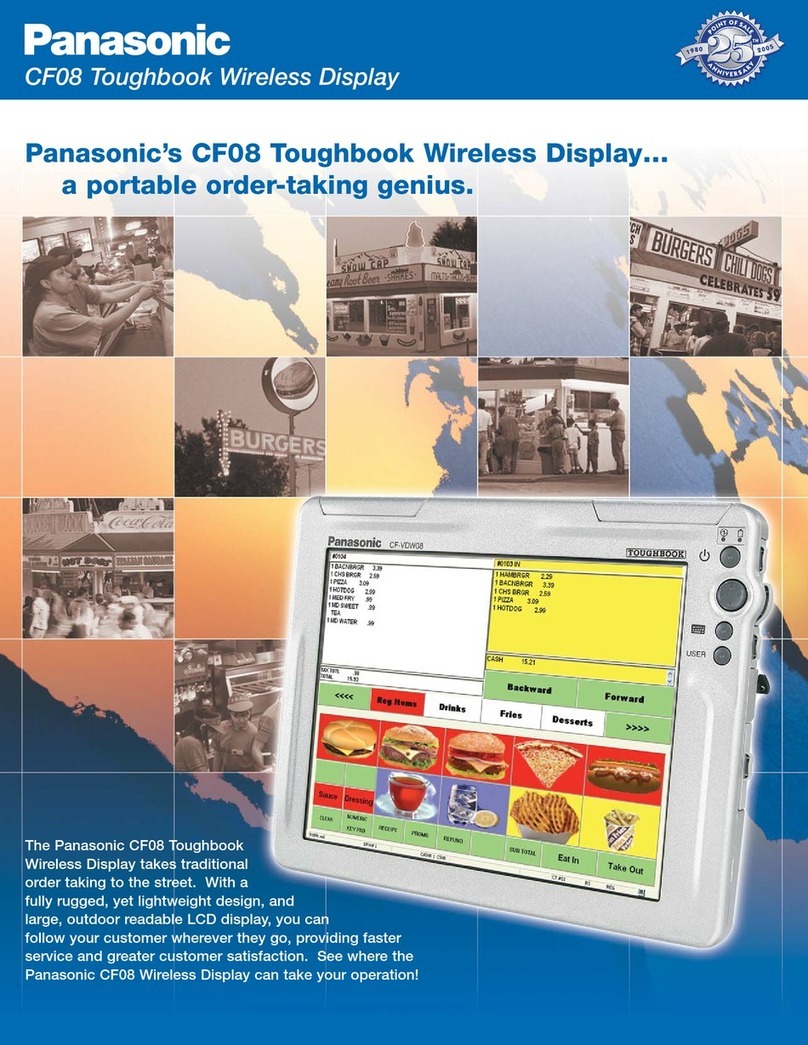Genius KYE Systems Genius EasyPen i405X User manual


Table of Contents
English 1-2
Pɭɫɫɤɢɣ 3-4
Deutsch 5-6
Français 7-8
Italiano 9-10
Español 11-12
ýHVN\ 13-14
0DJ\DU 15-16
3ROVNL 17-18
SloveQVNR 19-20
6ORYHQþLQD 21-22
+UYDWVNL%RVDQVNL6USVNL 23-24
RomkQă 25-26
Ȼɴɥɝɚɪɫɤɢ 27-28
ǼȜȜȘȞȚțȐ29-30
ɍɤɪɚʀɧɫɶɤɚ 31-32
Eesti 33-34
Latviešu 35-36
/LHWXYLãNDL 37-38
Ԕɚɡɚԕ 39-40
ϲΑέϋ 41-42
ᕷᡏύЎ 43-44




ENGLISH
1
GENIUS GRAPHIC TABLET
QUICK INSTALLATION GUIDE
NOTE:REMOVE THE SCREEN PROTECTOR BEFORE USING THE TABLET.
INTRODUCTION
HARDWARE INSTALLATION
CAUTION: MAKE SURE THAT YOU HAVE INSTALLED THE DRIVER
SOFTWARE (SEE ABOVE) INTO YOUR COMPUTER BEFORE
INSTALLING THE HARDWARE.
1. Plug the Graphic Tablet USB cable into your computer’s USB port (located on the
computer, display, or keyboard). The Graphic Tablet’s LED light will indicate
the operational status, and your computer screen will display a “found new
hardware” message.
VERIFYING THE INSTALLATION
The LED light on the Tablet Plate is the main indicator for hardware operation. The light normally stays off, and will
come on and off in response to various conditions. Watch the status of the Tablet Plate LED light as you go through
these steps. None of the tests, except the last two, require the tablet driver to be installed.
1. For the cordless pen (stylus) or the wireless mouse , tap on any surface or press the left button of the mouse to “wake
it up”, in case the pen or the mouse has gone to "sleep" after it is not used for a few minutes.
2. As soon as the Tablet Plate receives power, the LED light will come on briefly, and will normally stay off.
3. When the working area (Plate) detects the presence of the pen, the LED light will flash slowly. This happens when
the pen tip is directly above the working area of the tablet plate and is low enough.
4. When you press a button on the body of the pen or the mouse, the LED light will come on.
5. When you press the pen tip against the tablet plate anywhere in the working area, the light will also come on.
1. Working area
2. Hot Cell
3. LED indicator
4. Button 2
5. Button 1
6. Pen tip

ENGLISH
2
TO CHANGE THE PEN TIP
1. Place the Pen tip into the tip remover.
2. Simply pull the Pen tip out, and then insert a new tip.
Note: Pliers (not included in package) may also be used to remove the pen tip.
To replace the Tablet Pen battery:
1. Twist off the pen
cap.
2. Pull the pen cap to
open it.
3. Put one AAA battery
into the pen in the
correct direction.
4. Twist the pen cap
back on the pen.

Ɋɭɫɫɤɢɣ
3
ȽɊȺɎɂɑȿɋɄɂɃɉɅȺɇɒȿɌGENIUS
ɄɊȺɌɄɈȿɊɍɄɈȼɈȾɋɌȼɈɉɈɍɋɌȺɇɈȼɄȿ
ɉɊɂɆȿɑȺɇɂȿ.ȾɈɇȺɑȺɅȺ ɊȺ ȻɈɌɕɋɉɅȺɇɒȿɌɈɆɋɇɂɆɂɌȿɋɗɄɊȺɇȺɁȺɓɂɌɇɍɘɉɅȿɇɄɍ.
ɄɈɆɉɅȿɄɌɉɈɋɌȺȼɄɂ
ɍɋɌȺɇɈȼɄȺɈȻɈɊɍȾɈȼȺɇɂə\
1. ɉɨɞɤɥɸɱɢɬɟɲɧɭɪUSB ɝɪɚɮɢɱɟɫɤɨɝɨɩɥɚɧɲɟɬɚɤɝɧɟɡɞɭUSB ɧɚɤɨɦɩɶɸɬɟɪɟ
ɨɧɨɦɨɠɟɬɪɚɫɩɨɥɚɝɚɬɶɫɹɧɚɫɚɦɨɦɤɨɦɩɶɸɬɟɪɟɧɚɦɨɧɢɬɨɪɟɢɥɢɧɚ
ɤɥɚɜɢɚɬɭɪɟɇɚɝɪɚɮɢɱɟɫɤɨɦɩɥɚɧɲɟɬɟɡɚɝɨɪɢɬɫɹɢɧɞɢɤɚɬɨɪɨɛɨɡɧɚɱɚɸɳɢɣ
ɪɚɛɨɱɟɟɫɨɫɬɨɹɧɢɟɇɚɷɤɪɚɧɟɤɨɦɩɶɸɬɟɪɚɩɨɹɜɢɬɫɹɫɨɨɛɳɟɧɢɟ©ɇɚɣɞɟɧɨɧɨɜɨɟ
ɨɛɨɪɭɞɨɜɚɧɢɟª
ɉɊɈȼȿɊɄȺɍɋɌȺɇɈȼɄɂ
ɋɨɫɬɨɹɧɢɟɩɥɚɧɲɟɬɚɮɢɤɫɢɪɭɟɬɫɹɫɜɟɬɨɞɢɨɞɧɵɦɢɧɞɢɤɚɬɨɪɨɦɪɚɡɦɟɳɟɧɧɨɦɧɚɤɨɪɩɭɫɟɈɛɵɱɧɨɢɧɞɢɤɚɬɨɪ
ɧɟɝɨɪɢɬȿɝɨɜɤɥɸɱɟɧɢɟɢɨɬɤɥɸɱɟɧɢɟɜɵɡɵɜɚɟɬɫɹɢɡɦɟɧɟɧɢɹɦɢɜɪɟɠɢɦɟɪɚɛɨɬɵɩɥɚɧɲɟɬɚɉɪɢɜɵɩɨɥɧɟɧɢɢ
ɫɥɟɞɭɸɳɢɯɨɩɟɪɚɰɢɣɜɧɢɦɚɬɟɥɶɧɨɫɥɟɞɢɬɟɡɚɫɨɫɬɨɹɧɢɟɦɢɧɞɢɤɚɬɨɪɚȼɫɟɷɬɢɬɟɫɬɵɤɪɨɦɟɞɜɭɯɩɨɫɥɟɞɧɢɯ
ɦɨɝɭɬɜɵɩɨɥɧɹɬɫɹɞɨɭɫɬɚɧɨɜɤɢɞɪɚɣɜɟɪɚ
1. ȿɫɥɢɜɵɪɚɛɨɬɚɟɬɟɫɛɟɫɩɪɨɜɨɞɧɵɦɩɟɪɨɦɢɥɢɛɟɫɩɪɨɜɨɞɧɨɣɦɵɲɶɸɢɭɫɬɪɨɣɫɬɜɨɜɪɟɡɭɥɶɬɚɬɟɛɟɡɞɟɣɫɬɜɢɹ
ɜɬɟɱɟɧɢɟɧɟɫɤɨɥɶɤɢɯɦɢɧɭɬɩɟɪɟɲɥɨɜɪɟɠɢɦɨɠɢɞɚɧɢɹɩɪɢɤɨɫɧɢɬɟɫɶɩɟɪɨɦɥɸɛɨɣɩɨɜɟɪɯɧɨɫɬɢɢɥɢ
ɳɟɥɤɧɢɬɟɥɟɜɨɣɤɧɨɩɤɨɣɦɵɲɢ
2. Ʉɚɤɬɨɥɶɤɨɛɭɞɟɬɜɤɥɸɱɟɧɨɩɢɬɚɧɢɟɩɥɚɧɲɟɬɚɜɫɩɵɯɧɟɬɫɜɟɬɨɞɢɨɞɧɵɣɢɧɞɢɤɚɬɨɪȼɞɚɥɶɧɟɣɲɟɦɩɪɢ
ɧɨɪɦɚɥɶɧɨɣɪɚɛɨɬɟɩɥɚɧɲɟɬɚɢɧɞɢɤɚɬɨɪɩɟɪɟɣɞɟɬɜɜɵɤɥɸɱɟɧɧɨɟɫɨɫɬɨɹɧɢɟ
3. ɉɪɢɩɪɢɛɥɢɠɟɧɢɢɩɟɪɚɤɩɥɚɧɲɟɬɭɢɧɞɢɤɚɬɨɪɧɚɱɧɟɬɦɟɞɥɟɧɧɨɭɜɟɥɢɱɢɜɚɬɶɢɭɦɟɧɶɲɚɬɶɹɪɤɨɫɬɶ
ɫɜɟɱɟɧɢɹɗɬɨɩɪɨɢɡɨɣɞɟɬɜɬɨɦɫɥɭɱɚɟɟɫɥɢɤɨɧɱɢɤɩɟɪɚɧɚɯɨɞɢɬɫɹɛɥɢɡɤɨɤɩɨɜɟɪɯɧɨɫɬɢɩɥɚɧɲɟɬɚɧɚɞ
ɟɝɨɪɚɛɨɱɟɣɡɨɧɨɣ
4. ɉɪɢɧɚɠɚɬɢɢɧɚɤɧɨɩɤɭɪɚɫɩɨɥɨɠɟɧɧɭɸɧɚɤɨɪɩɭɫɟɩɟɪɚɢɥɢɦɵɲɢɢɧɞɢɤɚɬɨɪɩɟɪɚɩɨɫɬɟɩɟɧɧɨɭɜɟɥɢɱɢɬ
ɹɪɤɨɫɬɶɫɜɟɱɟɧɢɹ
5. ɂɧɞɢɤɚɬɨɪɬɚɤɠɟɜɫɩɵɯɢɜɚɟɬɩɪɢɤɚɫɚɧɢɢɩɟɪɨɦɩɥɚɧɲɟɬɚɜɥɸɛɨɦɦɟɫɬɟɪɚɛɨɱɟɣɨɛɥɚɫɬɢ
Ɋɚɛɨɱɚɹɨɛɥɚɫɬɶ
2. Hot Cell
ɂɧɞɢɤɚɬɨɪ
Ʉɧɨɩɤɚ
Ʉɧɨɩɤɚ
ɇɚɤɨɧɟɱɧɢɤɩɟɪɚ

Ɋɭɫɫɤɢɣ
4
ɁȺɆȿɇȺɇȺɄɈɇȿɑɇɂɄȺɉȿɊȺ
1. ɉɨɦɟɫɬɢɬɟɧɚɤɨɧɟɱɧɢɤ ɩɟɪɚɜɫɴɟɦɧɢɤ
2. ɉɪɨɫɬɨɜɵɬɹɧɢɬɟɧɚɤɨɧɟɱɧɢɤɢɭɫɬɚɧɨɜɢɬɟɧɨɜɵɣ
ɉɪɢɦɟɱɚɧɢɟ Ʉɪɨɦɟɬɨɝɨɧɚɤɨɧɟɱɧɢɤɦɨɠɧɨɫɧɹɬɶɳɢɩɱɢɤɚɦɢɢɥɢɩɥɨɫɤɨɝɭɛɰɚɦɢ
ɧɟɜɯɨɞɹɬɜɤɨɦɩɥɟɤɬɩɨɫɬɚɜɤɢ
Ɂɚɦɟɧɚɷɥɟɦɟɧɬɨɜɩɢɬɚɧɢɹɩɟɪɚ:
1. Ɉɬɤɪɭɬɢɬɟɤɨɥɩɚɱɨɤ
ɩɟɪɚ
2. ɉɨɬɹɧɢɬɟɡɚ
ɤɨɥɩɚɱɨɤɢɨɬɤɪɨɣɬɟ
ɟɝɨ
3. ɍɫɬɚɧɨɜɢɬɟɜɩɟɪɨ
ɨɞɢɧɚɤɤɭɦɭɥɹɬɨɪ
ɬɢɩɨɪɚɡɦɟɪɚ$$$
ɫɨɛɥɸɞɚɹ
ɩɨɥɹɪɧɨɫɬɶ
4. Ɂɚɤɪɭɬɢɬɟɤɨɥɩɚɱɨɤ

DEUTSCH
5
GENIUS GRAFIKTABLETT
KURZINSTALLATIONSANLEITUNG
HINWEIS:ENTFERNEN SIE DIE BILDSCHIRMSCHUTZFOLIE BEVOR SIE DAS TABLETT
BENUTZEN.
PACKUNGSINHALT
HARDWAREINSTALLATION
VORSICHT: ACHTEN SIE DARAUF, DASS SIE DIE TREIBER-SOFTWARE (SIEHE
OBEN) AUF IHREM COMPUTER INSTALLIERT HABEN, BEVOR SIE
DIE HARDWARE INSTALLIEREN.
1. Schließen Sie das USB-Kabel des Grafiktabletts an den USB-Port Ihres Computers an
(dieser befindet sich an Computer, Bildschirm oder Tastatur). Die LED des
Grafiktabletts zeigt den Betriebsstatus an und Ihr Computerbildschirm zeigt eine
Meldung "Neue Hardware gefunden".
ÜBERPRÜFEN DER INSTALLATION
Die LED-Anzeige auf dem Tablett ist die Hauptanzeige für die Funktionen der Hardware. Normalerweise leuchtet sie
nicht, geht aber je nach Zustand mal an und mal aus. Beobachten Sie die LED-Anzeige, während Sie die folgenden
Schritte durchgehen. Keiner der Tests – außer der beiden letzten, verlangt einen installierten Tablett-Treiber.
1. Um sicherzugehen, dass alles richtig installiert wurde, folgen Sie bitte den Anweisungen weiter unten.
2. Sobald das Tablett angeschlossen ist, leuchtet die LED-Anzeige kurz auf, um dann im Normalfall aus zu sein.
3. Wenn die Arbeitsfläche des Tabletts den Stift erkennt, blinkt die LED-Anzeige langsam. Dies passiert, wenn sich
die Stiftspitze direkt über der Arbeitsfläche des Tabletts befindet und niedrig genug ist.
4. Um den schnurlosen Stift oder die schnurlose Maus "aufzuwecken", wenn er/sie für eine Weile nicht genutzt wurde
und er/sie in den Sleep-Modus gewechselt ist, tippen Sie ihn einfach auf irgendeine Oberfläche, oder drücken Sie
die linke Maustaste.
5. Wenn Sie die Stiftspitze irgendwo auf die Arbeitsfläche aufsetzen leuchtet die LED-Anzeige ebenfalls.
1. Arbeitsbereich
2. Hot Cell
3. LED-Anzeige
4. Taste 2
5. Taste 1
6. Stiftspitze

DEUTSCH
6
AUSTAUSCHEN DER STIFTSPITZE
1. Stecken Sie die Stiftspitze in den Spitzenentferner.
2. Ziehen Sie einfach die Stiftspitze heraus und setzen dann eine neue Spitze ein.
Hinweis: Eine kleine Zange (nicht im Paket enthalten) kann auch zum Entfernen der
Stiftspitze verwendet werden.
Die Batterie des Tablettstifts austauschen:
1. Drehen Sie die Kappe
des Pens ab.
2. Ziehen Sie die Kappe
des Pens ab, um den
Pen zu öffnen.
3. Legen Sie eine AAA
Batterie mit der
richtigen Ausrichtung
in den Pen ein.
4. Drehen Sie die Kappe
des Pens wieder auf
den Pen.

FRANÇAIS
7
TABLETTE GRAPHIQUE GENIUS
GUIDE D'INSTALLATION RAPIDE
REMARQUE : RETIREZ LE PROTECTEUR D’ECRAN AVANT D’UTILISER VOTRE TABLETTE.
CONTENU DE L'EMBALLAGE
INSTALLATION DU MATÉRIEL
1. Branchez le câble USB de la tablette graphique sur le port USB de votre ordinateur
(port situé sur l’ordinateur, sur le moniteur ou sur le clavier). Le voyant DEL de la
tablette graphique s'allume en pour vous indiquer qu’elle est prête à être utilisée ;
simultanément, l’écran de votre ordinateur affiche le message « nouveau matériel
détecté ».
VERIFICATION DE L’INSTALLATION
Le voyant sur la tablette est le témoin de fonctionnement du matériel. La lumière est normalement éteinte, mais s’allume
et s’éteint selon les différentes conditions d’utilisation. Observez l’état du voyant lumineux de la tablette lorsque vous
passez par les étapes suivantes. Le pilote de la tablette n’a besoin d’être installé que pour les deux dernières opérations.
1. Uniquement pour le stylet ou la souris sans fil : touchez brièvement n’importe quelle zone de la surface ou appuyez
sur le bouton gauche de la souris pour "réveiller" le dispositif dans le cas celui-ci serait en "pause" après ne pas avoir
été utilisé pendant plusieurs minutes.
2. Dès que la tablette est alimentée, le voyant lumineux s’allume brièvement, puis s’éteint.
3. Lorsque la zone de travail (tablette) détecte la présence du stylet, le voyant clignote lentement. Cela se produit
lorsque la pointe du stylet est située directement sur la zone de travail de la tablette et est suffisamment proche.
4. Si vous appuyez sur l'un des boutons situés sur le corps du stylet ou de la souris, le voyant lumineux s’allumera.
5. Si vous appuyez sur la tablette avec la pointe du stylet sur tout point de la zone de travail, le voyant doit également
s’allumer.
1. Zone de travail
2. Raccourci
3. Voyant LED
4. Bouton 2
5. Bouton 1
6. Pointe du stylet

FRANÇAIS
8
REMPLACEMENT DE LA POINTE DU STYLET
1. Placez la pointe du stylet dans le retire-pointe.
2. Tirez ensuite simplement sur la pointe du stylet et insérez une pointe neuve.
Remarque : Des pinces (non fournies) peuvent également être utilisées pour retirer la pointe
du stylet.
Pour remplacer la pile du stylet:
1. Dévissez le capuchon
du stylet.
2. Tirez sur le capuchon
pour le retirer.
3. Insérez une pile AAA
dans le stylet en
respectant les polarités
indiquées.
4. Revissez le capuchon
sur le stylet.

ITALIANO
9
GENIUS TABLET GRAFICA
GUIDA INSTALLAZIONE RAPIDA
NOTA:RIMUOVERE LA PROTEZIONE DELLO SCHERMO PRIMA DI UTILIZZARE LA TABLET.
CONTENUTI DELLA CONFEZIONE
INSTALLAZIONE HARDWARE
ATTENZIONE: ASSICURARSI DI AVER INSTALLATO IL DRIVER SOFTWARE
(VEDI IN ALTO) NEL VOSTRO COMPUTER PRIMA DI
INSTALLARE IL HARDWARE.
1. Collegare la Tablet Grafica con un cavo USB al USB port del vostro computer
(localizzato sul computer, display, o tastiera). La luce LED della Tablet Grafica
indica lo status operazionale, ed il vostro schermo computer mostrera’ il messaggio
“trovato nuovo hardware”.
VERIFICA DELL’ INSTALLAZIONE
Il LED a luce sulla Tavoletta Grafica costituisce il principale indicatore della funzionalità hardware. Normalmente la
luce è spenta, e lampeggia in risposta a varie condizioni. Mano a mano che si procede con le varie fasi dei test,
controllare lo stato del LED sulla Tavoletta Grafica. Nessuno dei seguenti test, eccetto gli ultimi due, richiede
l’installazione del driver della Tavoletta.
1. Penna (stilo) o mouse senza fili: battere leggermente la penna su una qualsiasi superficie o premere il pulsante
sinistro del mouse per “svegliarli”, nel caso in cui si fossero “addormentati” perché inutilizzati da qualche minuto.
2. Quando la Tavoletta Grafica verrà accesa, il LED lampeggerà brevemente e poi rimarrà spento (condizione
normale).
3. Non appena l’area di lavoro della Tavoletta rileverà la presenza della penna, il LED lampeggerà lentamente.
Affinché ciò accada, la punta della penna deve trovarsi direttamente sopra l’area di lavoro della Tavoletta Grafica,
ad una distanza non eccessiva.
4. Premendo un pulsante sulla penna o sul mouse, il LED si accende.
5. Il LED si accende anche quando si preme la punta della penna su un qualunque punto dell’area di lavoro della
Tavoletta.
1. Area di lavoro
2. Hot Cell
3. Indicatore LED
4. Pulsante 2
5. Pulsante 1
6. Punta della penna

ITALIANO
10
PER CAMBIARE LA PUNTA DELLA PENNA
1. Piazzare la punta della Penna dentro l’aggeggio per la rimozione della punta.
2. Semplicemente tirare fuori la punta della Penna, e poi inserire una nuova punta.
Nota: Possono inoltre essere utilizzate delle pinze (non incluse nel pacchetto) per
rimuovere la punta della penna.
Per rimpiazzare la batteria della Penna Tablet:
1. Girare il coperchio
della penna.
2. Tirare il coperchio
della penna per
aprirlo.
3. Inserire una batteria
AAA dentro la penna
nella corretta
direzione.
4. Reimpostare il
coperchio della penna
sulla penna.

ESPAÑOL
11
TABLETA GRÁFICA CON
GUÍA RÁPIDA DE INSTALACIÓN
NOTA:RETIRE EL PROTECTOR DE LA PANTALLA ANTES DE USAR LA TABLETA.
ESTE PAQUETE INCLUYE
INSTALACIÓN DEL HARDWARE
1. Conecte el cable USB de la tableta gráfica en el puerto USB de su computadora
(ubicado en la computadora, el monitor o el teclado). El LED de la tableta gráfica
indicará el estado operativo y la pantalla de su computadora mostrará un mensaje de
"nuevo hardware encontrado".
VERIFICANDO LA INSTALACIÓN
El LED de la tableta es el indicador de funcionamiento. Generalmente estará apagado y se encenderá y apagará según las
condiciones operativas. Vigile el estado del indicador LED de la tableta mientras ejecute los pasos siguientes. Sólo los
últimos dos tests requieren que tenga instalado el controlador de la tableta.
1. Toque una superficie con el lápiz o el ratón inalámbrico o pulse el botón izquierdo del ratón para "despertarlo" en
caso de que el dispositivo se haya quedado "dormido" después de no haberse utilizado durante varios minutos.
2. En cuanto la tableta reciba corriente eléctrica, se encenderá el indicador LED momentáneamente para apagarse en
seguida.
3. Si el área de trabajo detecta la presencia del lápiz, el indicador LED parpadeará lentamente. Esto sucede cuando el
lápiz se encuentra directamente sobre el área de trabajo y a una distancia lo suficientemente pequeña.
4. Cuando pulse un botón del lápiz o del ratón, se encenderá el indicador LED
5. Si toca con la punta del lápiz en un punto cualquiera del área de trabajo, el indicador también se encenderá.
1. Superficie de trabajo
2. Hot Cell
3. Indicador LED
4. Botón 2
5. Botón 1
6. Punta del lápiz

ESPAÑOL
12
CAMBIO DE PUNTA DE LÁPIZ
1. Coloque la punta del lápiz en la herramienta para retirar puntas.
2. Tire de la punta hacia afuera, e inserte una nueva.
Nota: También podrá usar pinzas (no incluidas) para retirar la punta del lápiz.
Reemplazo de la batería del lápiz:
1. Gire la tapa del lápiz
para sacarla.
2. Tire hacia afuera para
abrirla.
3. Coloque una batería
AAA en el lápiz en la
dirección correcta.
4. Coloque nuevamente
la tapa en el lápiz.

ý(6.<
13
G5$),&.éT$%/(7G(1,86
6758ý1é1È92'.,167ALACI
PO Z N Á M K A:PŐ ( ' 3 2 8 å, 7 Ì 0 7$ % / ( 7 8 6 ( - 0 Ě 7 ( & + 5 É1 , þ ', 6 3 / ( - ( .
OBSAH BALENÍ
INSTALACE HARDWARU
POZOR:8-,67ċ7( 6( ä( -67( 3ě(' INSTALACÍ +$5':$58 NA VÁŠ
32ýË7$ý NAINSTALOVALI PROGRAM 29/$'$ý( (VIZ 9éâ(
1. 86%NDEHOJUDILFNpKRWDEOHWXSĜLSRMWHN 86%YVWXSXYDãHKRSRþtWDþHQDFKi]tVHQD
SRþtWDþLPRQLWRUXþLNOiYHVQLFL =HOHQiNRQWURONDJUDILFNpKRWDEOHWXEXGHXND]RYDWQD
SURYR]QtVWDYYiãSRþtWDþ]REUD]tKOiãHQtåHE\ORQDOH]HQRQRYpKDUGZDUH
29ċě(1Ë,167$/$&(
=HOHQêLQGLNiWRUQDWDEOHWXMHKODYQtLQGLNiWRUKDUGZDURYêFKRSHUDFt ,QGLNiWRUMHREY\NOHY\SQXWêDUR]VYtWtVHD]KDVQH
SĜLUHDNFLQDUĤ]QpVWDY\ 3ĜLSURYiGČQtWČFKWRNURNĤVOHGXMWHVWDYLQGLNiWRUX tabletu. äiGQê]WHVWĤY\MPDSRVOHGQtFK
GYRXQHY\åDGXMHLQVWDODFLRYODGDþHWDEOHWX
1. 3RNXGVH]DĜt]HQtQČNROLNPLQXWQHSRXåtYiSĜHMGHGR~VSRUQpKRUHåLPX3RXåtYiWH-OLEH]GUiWRYpSHURVW\OXVQHER
EH]GUiWRYRXP\ãSRNOHSiQtPQDOLERYROQpPtVWRQHERVWLVNQXWtPOHYpKRWODþtWNDP\ãLUHåLPVSiQNX]UXãtWH
2. -DNPLOHWDEOHWSĜLMPHHOHNWULFNêVLJQiOLQGLNiWRUVHNUiWFHUR]VYtWtREY\NOHYãDN]ĤVWDQHY\SQXWê
3. 3RNXGMHQDGSUDFRYQtSORFKRXWDEOHWX]MLãWČQDSĜtWRPQRVWSHUDLQGLNiWRUSRPDOX]DEOLNi.WRPXWRGRFKi]t
SRNXGMHKURWSHUDYGRVWDWHþQpEOt]NRVWLSĜtPRQDGSUDFRYQtSORFKRXWDEOHWX
4. 3RNXGVWLVNQHWHWODþtWNRQDSHUXQHERP\ãLLQGLNiWRUVHUR]VYtWt
5. PRNXGKURWSHUDSĜLWODþtWHNGHNROLQDSUDFRYQtSORFKXWDEOHWXLQGLNiWRUVHWDNpUR]VYtWt
3UDFRYQtSORFKD
2. +RUNiEXĖND
/('NRQWUROND
7ODþtWNR
7ODþtWNR
6. Hrot pera

ý(6.<
14
.9é0ċ1ċ+52783(5$
1. +URWSHUDXPtVWČWHGRY\QGDYDþHKURWX
2. +URWSHUDMHGQRGXãHY\WiKQČWHDYORåWHQRYêKURW
3R]QiPND .RGVWUDQČQtKURWXSHUDMHPRåQRSRXåtYDWNOHãWČQHMVRXVRXþiVWtEDOHQt
K YêPČQČEDWHULHSHUDWDEOHWX
1. 2WRþWHX]iYČUSHUD
2. 8]iYČUSHUDY\WiKQČWH
k RWHYĜHQt
3. 'RSHUDVSUiYQêP
VPČUHPYORåWHMHGQX
EDWHULLW\SX$$$
4. 8]iYČUSHUD
QDPRQWXMWH]SČWQD
pero.

MAGYAR
15
GENIUS GRAFIKUS TÁBLA
GYORS TELEPÍTÉSI ÚTMUTATÓ
MEGJEGYZÉS:TÁVOLÍTSA EL A KIJELZė9e'ė7$7È%/$(6=.g= +$6=1È/$7$(/ė77.
A CSOMAG TARTALMA
HARDVER TELEPÍTÉSE
FIGYELMEZTETÉS: *<ė=ė'-g1 MEG ARRÓL, HOGY A+$5'9(5 HASZNÁLATA (/ė77 TELEPÍTETTE
ASZÁMÍTÓGÉPRE A'5,9(57 /È6' FENT).
1. Csatlakoztassa az eszköz USB kábelét a számítógép USB portjára (a számítógépen, a
NLMHO]ĘQYDJ\DELOOHQW\Ħ]HWHQWDOiOKDWy$]HV]N|]/('-MHMHO]LDPĦN|GpVLiOODSRWRW
pVDNLMHO]ĘQPHJMHOHQLND]ÄÒMKDUGYHU´]HQHW
$7(/(3Ë7e6(//(1ė5=ÉSE
$KDUGYHUPĦN|GpVpQHNIĘMHO]ĘHV]N|]HD'LJLWDOL]iOyWiEOiQOpYĘ /('MHO]ĘOiPSD$MHO]ĘOiPSDUHQGHVHQNLNDSFVROW
iOODSRW~pVDNO|QIpOHiOODSRWRNQDNPHJIHOHOĘHQJ\XOODGNLpVDOV]LNHO(OpSpVHNVRUiQILJ\HOMHD'LJLWDOL]iOy tábla
/('MHO]ĘOiPSiMiQDNiOODSRWiW$]XWROVyNHWWĘNLYpWHOpYHOHJ\LNYL]VJiODWKR]VLQFVV]NVpJWHOHStWHWWGLJLWDOL]iOyWiEOD
PHJKDMWySURJUDPUD
1. 9H]HWpNQpONOLpULQWpVpU]pNHQ\WROOYDJ\HJpUHVHWpQNRFRJWDVVDPHJDIHOOHWHWYDJ\Q\RPMDPHJDEDO
egpUJRPERWDWiEODIHOpEUHV]WpVpKH]KDDWROOYDJ\D]HJ\SiUSHUFKDV]QiODWRQNtYOLLGĘXWiQHODOXGQD
2. $PLQWD'LJLWDOL]iOyWiEODWiSIHV]OWVpJHWNDSD/('HJ\SLOODQDWUDNLJ\XOODGPDMGUHQGHVHQNLNDSFVROYDPDUDG
3. $PLNRU D PXQNDWHUOHW D WiEODWROO MHOHQOpWpW pU]pNHOL D /(' ODVVDQ YLOORJQL IRJ (] W|UWpQLN KD D WROOKHJ\
N|]YHWOHQODGLJLWDOL]iOyWiEODPXQNDWHUOHWHIHOHWWpVNHOOĘHQDODFVRQ\DQYDQ
4. $PLNRUDWROOWHVWpQYDJ\D]HJpUHQHJ\JRPERWPHJQ\RPD/('NLJ\XOODG
5. $PLNRUDWROOKHJ\pWDPXQNDWHUOHWHQYDODKROGLJLWDOL]iOyWiEOiUDQ\RPMDD/('V]LQWpQNLJ\XOODG
1. Munkaterület
2. „Hot Cell” terület
/('NLMHO]Ę
4. Gomb 2
5. Gomb 1
6. Tollhegy
This manual suits for next models
1
Table of contents
Other Genius KYE Systems Tablet manuals